Agora, ainda não é possível postar vídeo do YouTube para o Instagram diretamente. Então, eu escrevi este artigo especialmente para resolver o problema de como compartilhar vídeos do YouTube para o Instagram.
Na verdade, Instagram é um aplicativo de compartilhamento de fotos e vídeos, disponível gratuitamente no iPhone e Android, os usuários do Instagram podem enviar vídeos para Instagram e postar com seus fãs ou amigos. Mas às vezes, quando você encontra um vídeo interessante no YouTube e deseja compartilhar o vídeo do YouTube no Instagram, você percebe que isso é impossível! Aqui, vou guiá-lo por três passos que você precisará seguir para resolver esse problema.
# Passo 1. Baixar vídeo do YouTube
Antes de compartilhar vídeos do YouTube para o Instagram, você precisa baixar os vídeos do YouTube para Android, iPhone ou computador primeiro. Você pode usar um programa de desktop ou online downloader para fazer isso. E aqui, apresento um programa que pode baixar os vídeos do YouTube para o seu computador. Isso não ocorre apenas porque o programa é mais estável do que downloader online, mas também o download de vídeos para o seu computador pode atender às suas necessidades de edição de vídeo subsequente.
Inovideo é um software profissional, gosto de usá-lo para baixar vídeos. Ele pode baixar vídeos ou áudios do YouTube e outros sites (Vimeo, Facebook, Instagram, etc.) de forma rápida e fácil. Eu recomendo o Inovideo porque ele pode baixar vídeos em lote com uma qualidade incrível: UHD, FHD e HD. Desta forma, você pode postar vídeos de alta qualidade no Instagram após a edição.
Aviso: é muito importante ter em mente que o download de qualquer vídeo do YouTube deve ser estritamente para seu uso pessoal, ou você corre o risco de violar uma série de leis de privacidade e direitos autorais.
# 1. Instalar o Inovideo
Clique no botão de download acima para baixar o Inovideo. Após a instalação, abra o programa para se preparar para baixar os vídeos do YouTube.
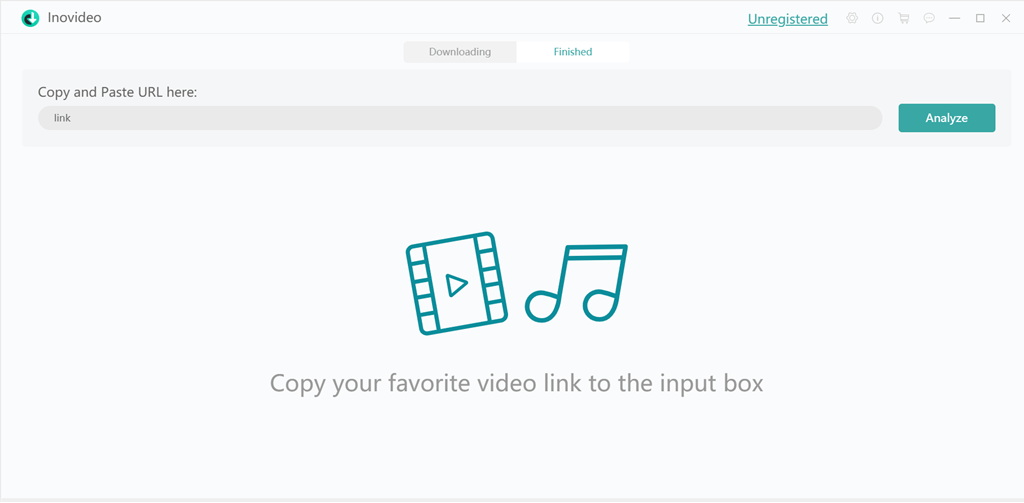
# 2. Copiar o link do vídeo do YouTube
Vá para a página onde contém o vídeo do YouTube que você deseja baixar. Em seguida, mova o cursor para a barra de endereço e copie o link.
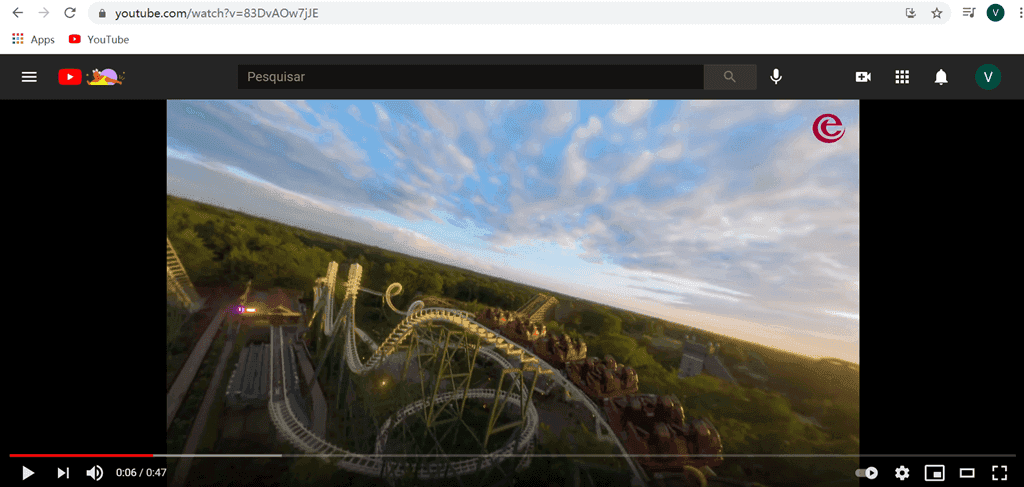
# 3. Voltar para o Inovideo, colar o link e clicar em “Analyze”
Volte para Inovideo. Cole o link do vídeo do YouTube na caixa de link. Em seguida, basta tocar no botão “Analyze”.
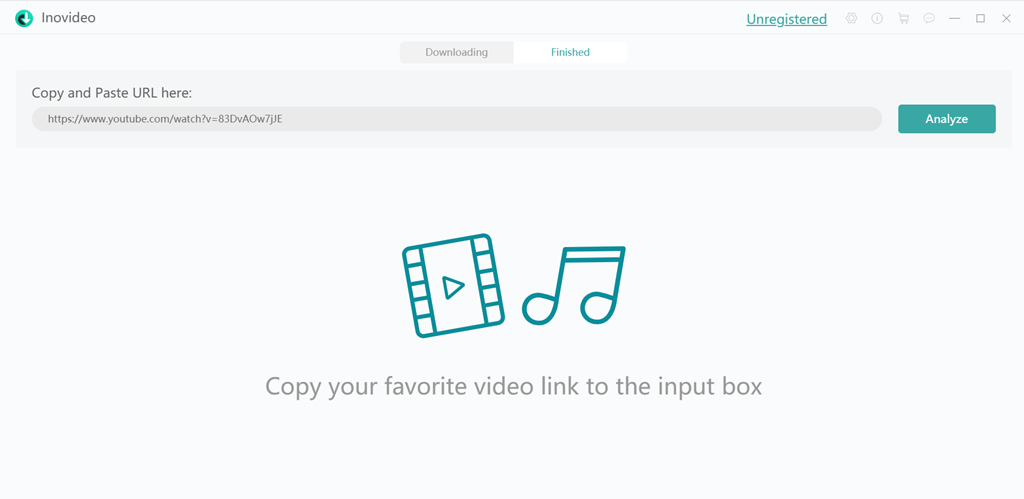
# 4. Escolher o formato desejado e clicar em “Download”
Uma janela aparecerá após a análise. Você verá algumas opções para escolher, como formato e qualidade. Escolha o apropriado e pressione o botão verde “Download”. Depois disso, ele começará a baixar os vídeos para o PC.
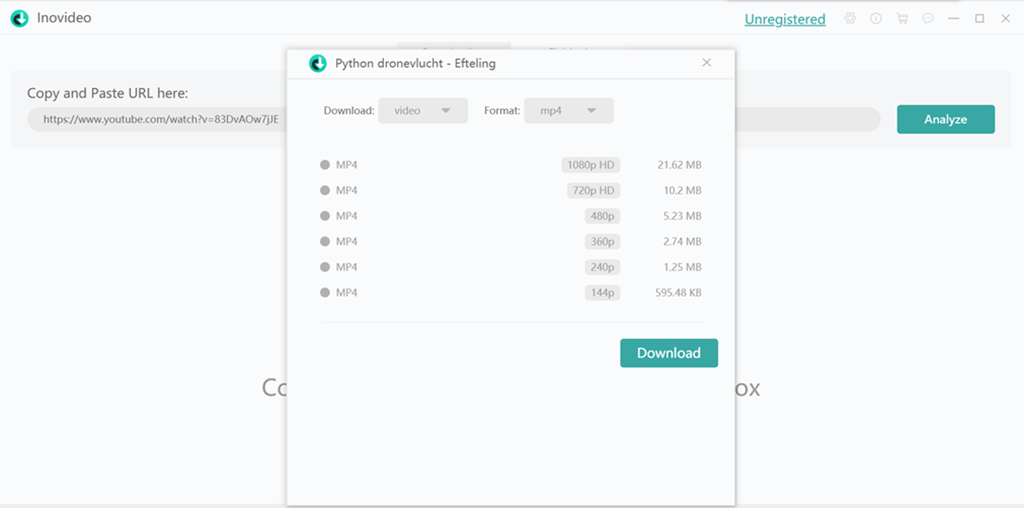
# Passo 2. Converter vídeo para o formato exigido pelo Instagram
Antes de fazer isso, vamos dar uma olhada nos requisitos de vídeo do Instagram:
- Duração do vídeo: 3 segundos - 60 segundos
- Resolução do vídeo: máximo 1920 x 1080
- Formatos de vídeo preferidos: MP4 e MOV.
- Taxa de quadros: 30 fps ou menos
- Dimensão máxima: 1080px de largura
- Limite de tamanho do arquivo: 15 MB no máximo
Se o vídeo do YouTube que você baixou não atende aos requisitos do Instagram, você deve ajustá-lo antes de postar em sua conta do Instagram. Será mais fácil se você usar uma ferramenta de edição de vídeo no PC para converter o vídeo para o formato exigido pelo Instagram. Aqui recomendo ideo Converter Ultimate .
# Passo 3. Postar vídeo no Instagram
Como o Instagram agora só permite que os usuários façam upload de vídeos pelo celular ou tablet, você deve transferir os vídeos para celular / tablet após os ajustes.
A etapa final de postar vídeos do YouTube no Instagram é a mais fácil. Você só precisa abrir o Instagram e tocar no ícone “+” na base da tela principal do Instagram. Depois, selecione um vídeo da sua Galeria(Android) ou Biblioteca(iPhone)e publique o vídeo.
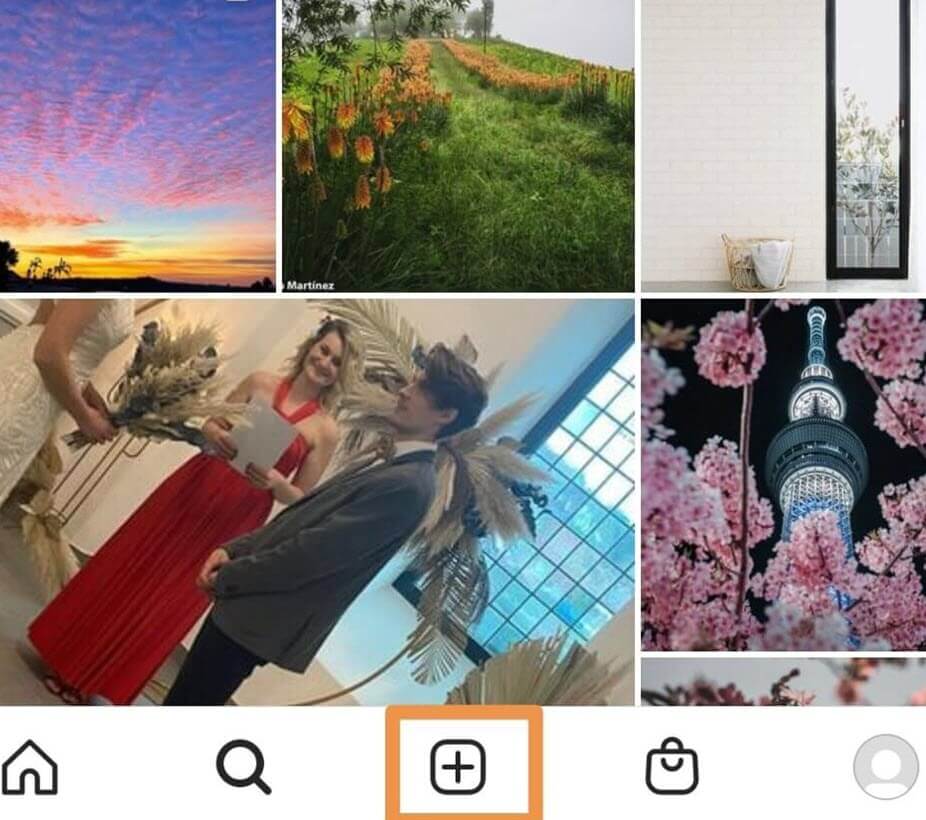
# Conclusão
Se você quiser postar um vídeo do YouTube no Instagram, precisa ser claro se o arquivo de vídeo baixado do YouTube atende aos requisitos de vídeo do Instagram. Se for o caso, basta publicá-lo pelo seu celular diretamente. Caso contrário, você precisa de um software de edição de vídeo. O procedimento será: selecionar o vídeo do YouTube, baixá-lo para o computador com Inovideo, alterar os parâmetros do vídeo para os corretos, transferir o vídeo para o celular e postá-lo no Instagram. Agora você já entendeu os passos, pode baixar o Inovideo e experimentá-lo. Você ainda pode desfrutar de uma versão de teste gratuita se fizer o download agora.
